Μόλις πρόσφατα, σε προηγούμενο άρθρο είδαμε πώς μπορείς να αλλάξεις την προεπιλεγμένη μηχανή αναζήτησης στο Google Chrome, το οποίο μέχρι τώρα αποτελεί τον πιο διαδεδομένο browser. Ωστόσο, με τις κινήσεις που έχει κάνει η Microsoft από άποψη αναβαθμίσεων και αλλαγών, παρατηρούμε ότι το Microsoft Edge παίρνει τα πάνω του και προσελκύει όλο και περισσότερους χρήστες του διαδικτύου. Ακριβώς για αυτόν τον λόγο, στο παρόν άρθρο θα δούμε τη διαδικασία για το πώς μπορείς να αλλάξεις την προεπιλεγμένη μηχανή αναζήτησης στο Microsoft Edge.
Διάβασε επίσης: How to: Διαγραφή Cache στο Microsoft Edge
Default search engine – προεπιλεγμένη μηχανή αναζήτησης: Πώς να την αλλάξεις στο Microsoft Edge
Στο Microsoft Edge, όπως είναι προφανές, ως προεπιλεγμένη μηχανή αναζήτησης ορίζεται η Bing. Παρά ταύτα, αν δε σε βολεύει η Bing και προτιμάς κάποια άλλη, μπορείς πολύ εύκολα και γρήγορα να την αλλάξεις και να επιλέξεις πχ την Yahoo ή την DuckDuckGo. Η διαδικασία γενικά είναι αρκετά εύκολη. Το μόνο που έχεις να κάνεις, είναι να ακολουθήσεις τα παρακάτω απλά βήματα:
1. Αρχικά, άνοιξε κανονικά το Microsoft Edge στη συσκευή σου.
2. Μόλις ανοίξει, πήγαινε και πάτα επάνω δεξιά στο εικονίδιο με τις 3 τελείες. Από τις επιλογές που σου εμφανίζει, πάτα στα Settings, δηλαδή τις Ρυθμίσεις.
3. Στη σελίδα που ανοίγει, θα πρέπει να πας στα αριστερά και να πατήσεις στο Προστασία προσωπικών δεδομένων, αναζήτηση και υπηρεσίες (Privacy, search and services).
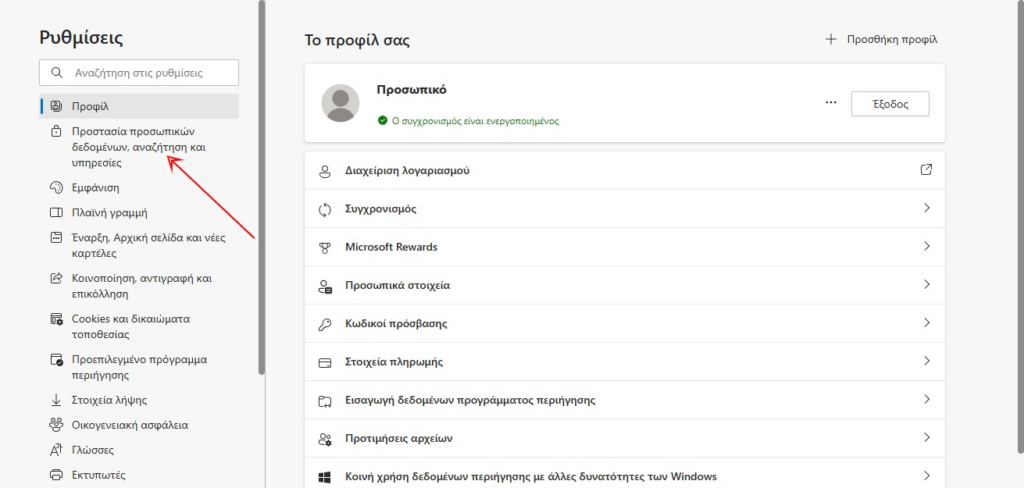
4. Αφού πατήσεις εκεί, θα πρέπει να πας στη δεξιά πλευρά της σελίδας και να κάνεις scroll προς τα κάτω μέχρι το τέλος. Εκεί θα πρέπει να πατήσεις στην επιλογή Γραμμή διευθύνσεων και αναζήτησης (Address bar and search).
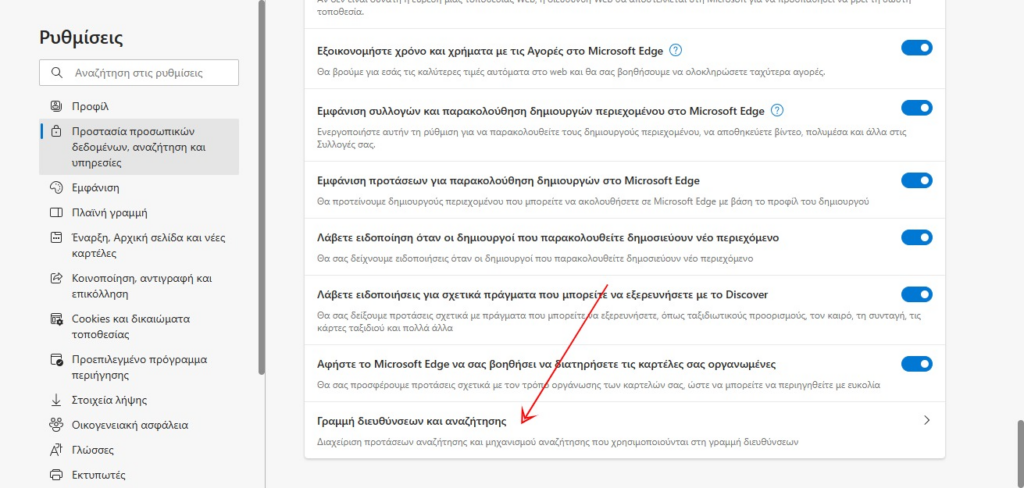
5. Στη συνέχεια, θα πρέπει πάλι να πας κάτω κάτω κι εκεί που γράφει Μηχανισμός αναζήτησης που χρησιμοποιείται στη γραμμή διευθύνσεων (Search engine used in the address bar) θα πρέπει να πατήσεις στα δεξιά στο βελάκι και να επιλέξεις τη μηχανή αναζήτηση που θέλεις.
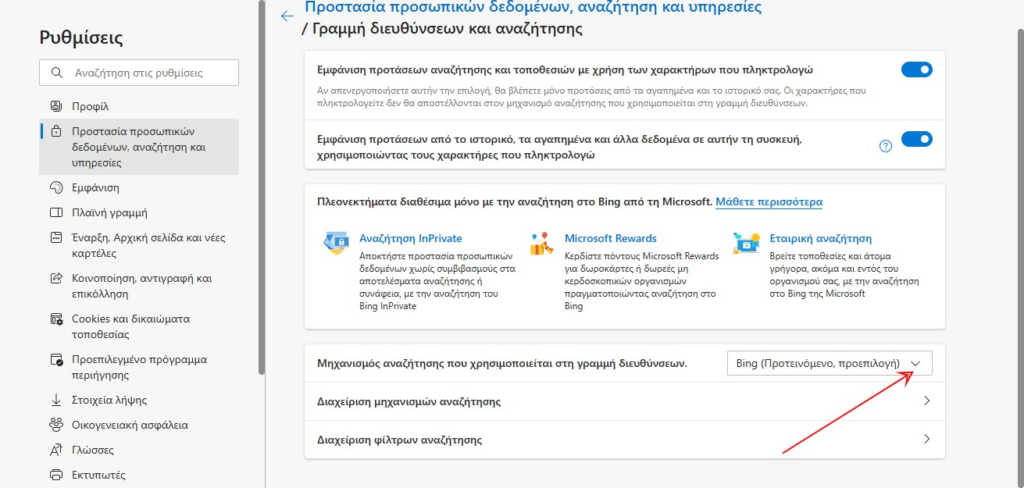
6. Τέλος, αφού επιλέξεις το search engine που θέλεις, θα εμφανιστεί ακόμη μια επιλογή που γράφει Η αναζήτηση σε νέες καρτέλες χρησιμοποιεί πλαίσιο αναζήτησης ή γραμμή διευθύνσεων (Search on new tabs uses search box or address bar). Εκεί, από το βελάκι επίλεξε το Γραμμή διευθύνσεων (address bar) και είσαι έτοιμος!
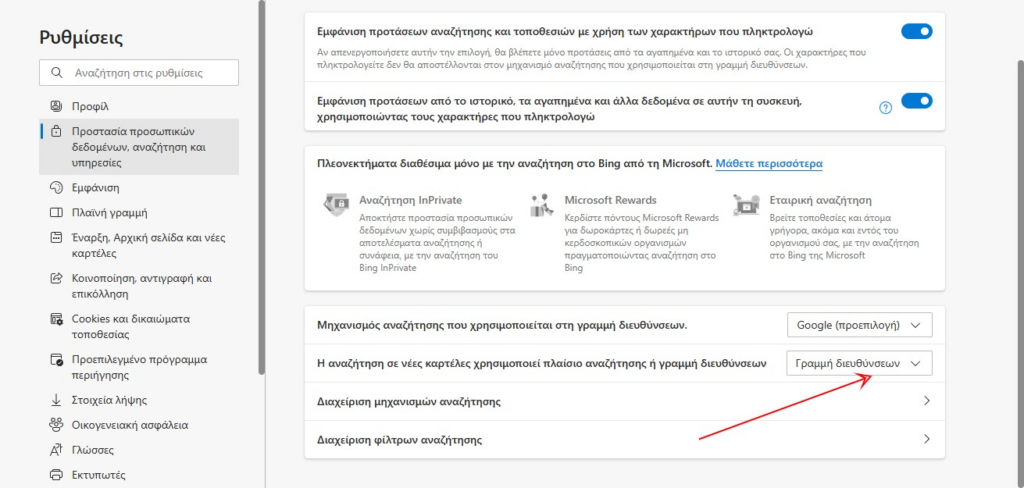
Με αυτόν λοιπόν τον απλό τρόπο μπορείς να αλλάξεις την default μηχανή αναζήτησης στο Microsoft Edge!
Διάβασε επίσης: Διαχείριση κωδικών – Password Manager στο Microsoft Edge







